怎么查看Windows10系统电脑的jdk版本
win10是我们最常用的计算机系统之一,它凭借超高性能和美观界面深得用户的喜爱,可是不少朋友不知道怎么查看Windows10系统电脑的jdk版本,小编今天就来为您解答这个问题。
具体如下:
1. 首先,请大家在自己的电脑中下载并安装jdk,完成后请大家配置jdk环境变量,接下来请同时按下“Win R”组合键。

2. 第二步,我们来到如图所示的“运行”新界面,请在其中输入命令,这样一来,系统就会根据自己输的名称,然后为我们打开有关程序、文件夹、文档或Internet资源。
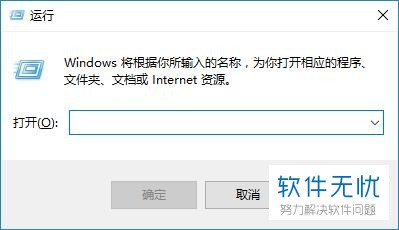
3. 第三步,接下来,我们需要点击新界面中方框,并且在其中输入“cmd”,接着按下【确定】就行了。
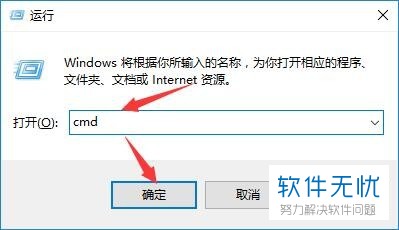
4. 第四步,如图所示,请大家在新界面中输入“java -version”,然后按下enter键即可。
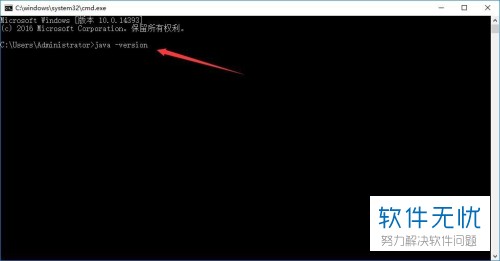
5.第五步,完成上一步后,我们就会发现,屏幕中出现了如图所示的新界面,其中, java version 后面的双引号中就是jdk的版本,操作成功。
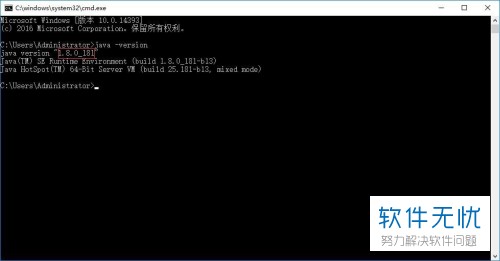
以上就是查看Windows10系统电脑的jdk版本的方法。
分享:
相关推荐
- 【其他】 WPSrank函数的使用方法 04-19
- 【其他】 WPS日期格式怎么转换 04-19
- 【其他】 WPS日期自动往下排怎么设置 04-19
- 【其他】 WPSExcel怎么添加选项 04-19
- 【其他】 WPSExcel表格怎么翻译 04-19
- 【其他】 WPSExcel怎么分列 04-19
- 【其他】 WPSExcel表格行间距怎么设置 04-19
- 【其他】 WPS文档怎么把图片嵌入表格 04-19
- 【其他】 WPSword怎么转换PDF 04-19
- 【其他】 WPSword文档怎么插视频 04-19
本周热门
-
iphone序列号查询官方入口在哪里 2024/04/11
-
输入手机号一键查询快递入口网址大全 2024/04/11
-
oppo云服务平台登录入口 2020/05/18
-
苹果官网序列号查询入口 2023/03/04
-
fishbowl鱼缸测试网址 2024/04/15
-
outlook邮箱怎么改密码 2024/01/02
-
光信号灯不亮是怎么回事 2024/04/15
-
华为手机主题在哪里?怎么更换 2019/04/05
本月热门
-
iphone序列号查询官方入口在哪里 2024/04/11
-
输入手机号一键查询快递入口网址大全 2024/04/11
-
oppo云服务平台登录入口 2020/05/18
-
fishbowl鱼缸测试网址 2024/04/15
-
outlook邮箱怎么改密码 2024/01/02
-
苹果官网序列号查询入口 2023/03/04
-
光信号灯不亮是怎么回事 2024/04/15
-
学信网密码是什么格式 2020/05/19
-
正负号±怎么打 2024/01/08
-
计算器上各个键的名称及功能介绍大全 2023/02/21












